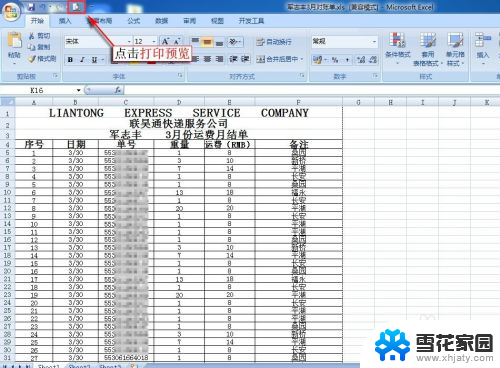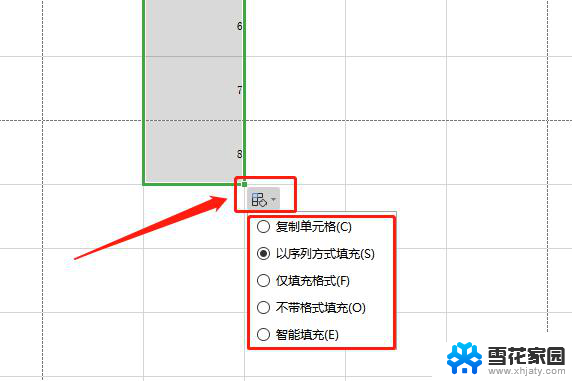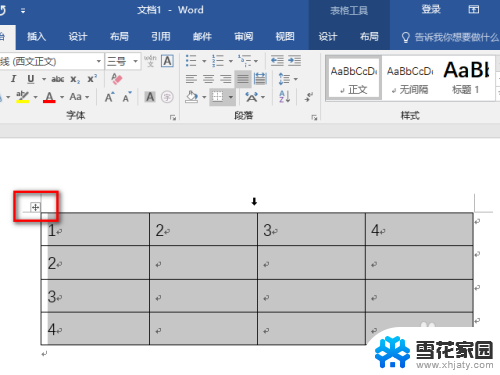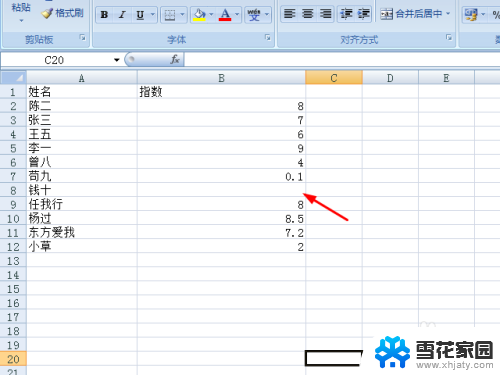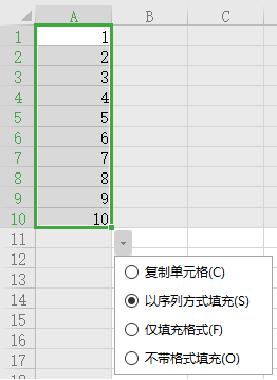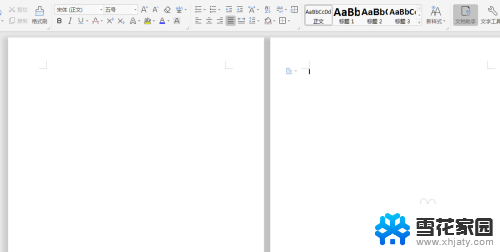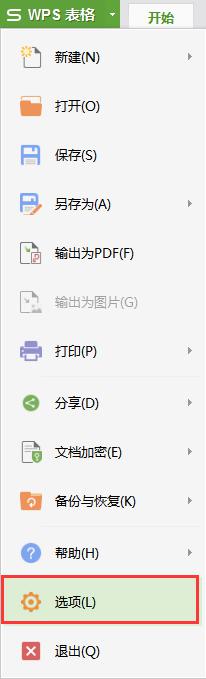excel表格空白处填充0 EXCEL表格空白处填充0方法
更新时间:2025-03-27 17:55:10作者:yang
在Excel表格中,经常会遇到一些空白处需要填充0的情况,填充0的方法有很多种,可以通过手动输入的方式一一填充,也可以通过公式来实现自动填充。无论是在数据处理还是在制作图表时,填充0都是非常重要的,可以保证数据的准确性和完整性。掌握如何在Excel表格中填充0是非常必要的技能,可以提高工作效率和数据处理的准确性。
步骤如下:
1.打开编辑表格,选中A1:D6。
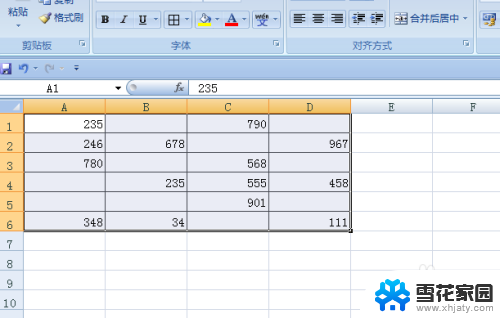
2.依次单击【开始】选项下的【编辑】选项中的【查找和选择】。

3.点击【查找和选择】项目的黑小三角,在弹出的菜单中选择【定位条件】。

4.在弹出的【定位条件】对话框中选择【空值】选项,单击【确定】按钮。
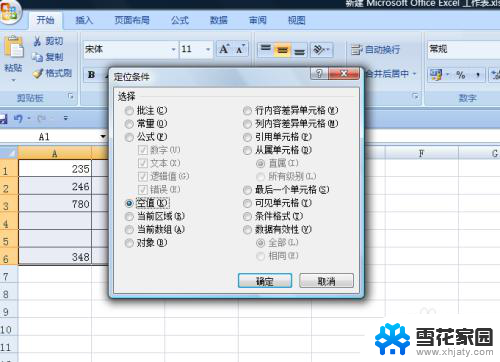
5.此时,单元格区域中的所有空单元格均被选中。
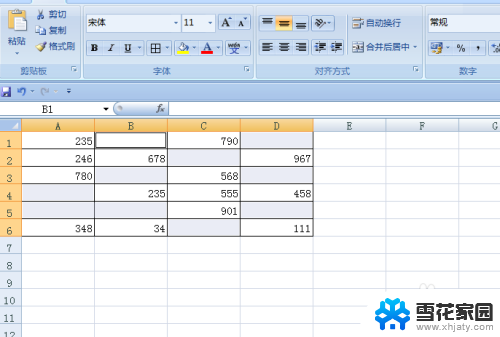
6.利用键盘输入要填充的数字“0”,按<ctrl+enter>组合键完成即可。

以上就是excel表格空白处填充0的全部内容,碰到同样情况的朋友们赶紧参照小编的方法来处理吧,希望能够对大家有所帮助。